Nem csupán egy egyszerű e-mail marketing eszköz, hanem a Mailchimp lehetőséget nyújt arra, hogy ügyfélútjaidat változatos automatizálási és személyre szabási stratégiákkal javítsd ügyfeleid számára. Ez a kézikönyv segít megérteni és alkalmazni a Mailchimp ügyfélút eszközének különböző funkcióit.
Legfontosabb megállapítások
Hogy hatékonyan használd az ügyfélút eszközt, az alábbiakat tehetsz:
- Különböző meglévő ügyfélutakat felfedezni és testreszabni.
- Új ügyfélutakat teljesen alapulva létrehozni.
- Különböző cselekvéseket és váltókat meghatározni, hogy céltudatosan kommunikálj a közönségeddel.
- Az üzenetautomatizálást alkalmazni, amely reagál a felhasználók viselkedésére, ezáltal növelve a konverziós arányokat.
Lépésről lépésre útmutató
Lépés 1: Hozzáférés az ügyfélút eszközhöz
Az ügyfélút jobb megértése érdekében indítsd el a Mailchimpet, majd navigálj a bal oldali panelhez. Kattints a "Létrehozás" gombra, majd válaszd az "Ügyfélutak" lehetőséget.
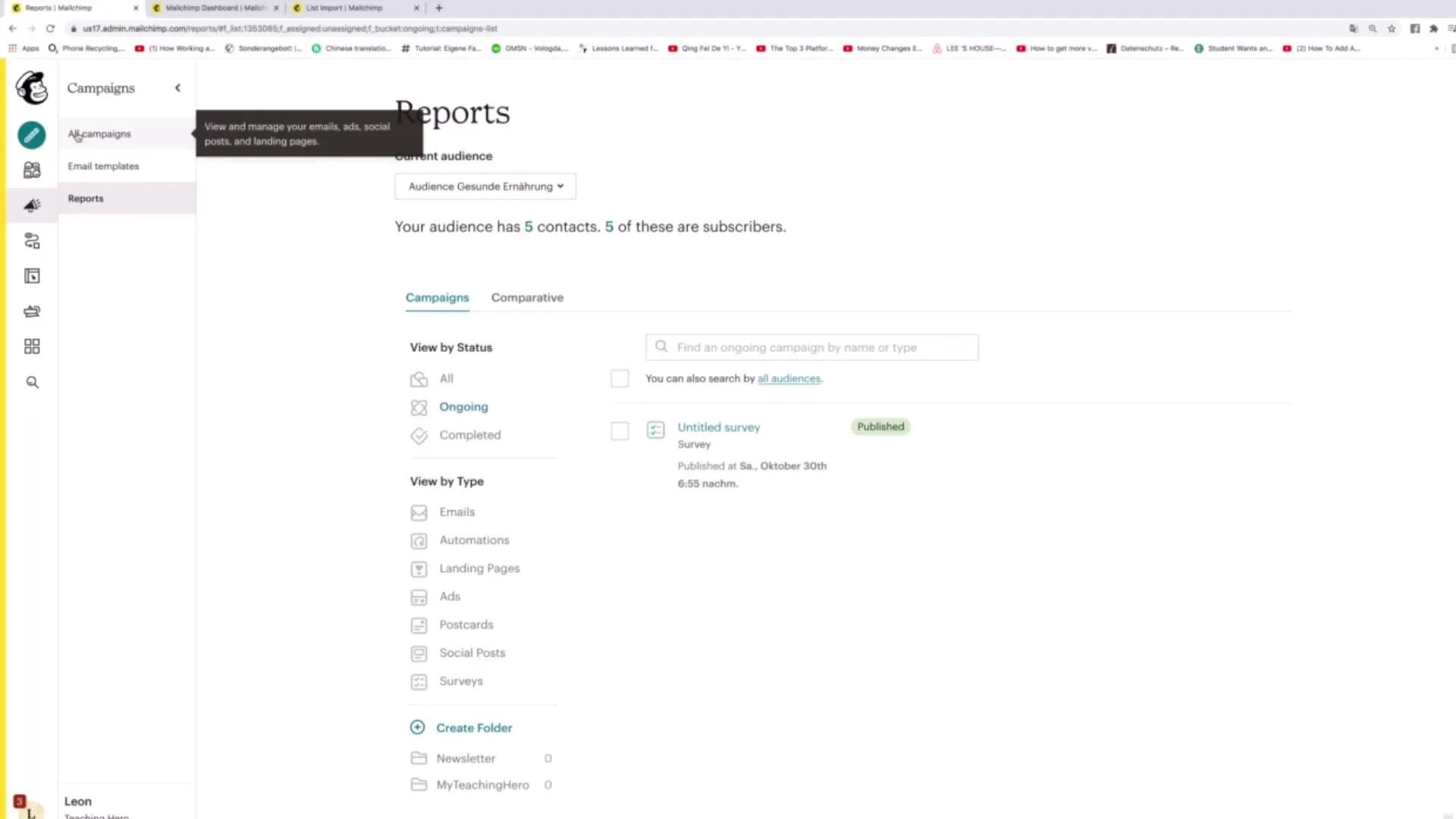
Lépés 2: Meglévő ügyfélutak felfedezése
Lehetőséged van átnézni a Mailchimp által meghatározott ügyfélutakat. Görgess lefelé, hogy különböző lehetőségeket láss. Ha valamelyik elérhető útvonalra kattintasz, részletes információkat kapsz működésükről és felhasználhatod azokat.
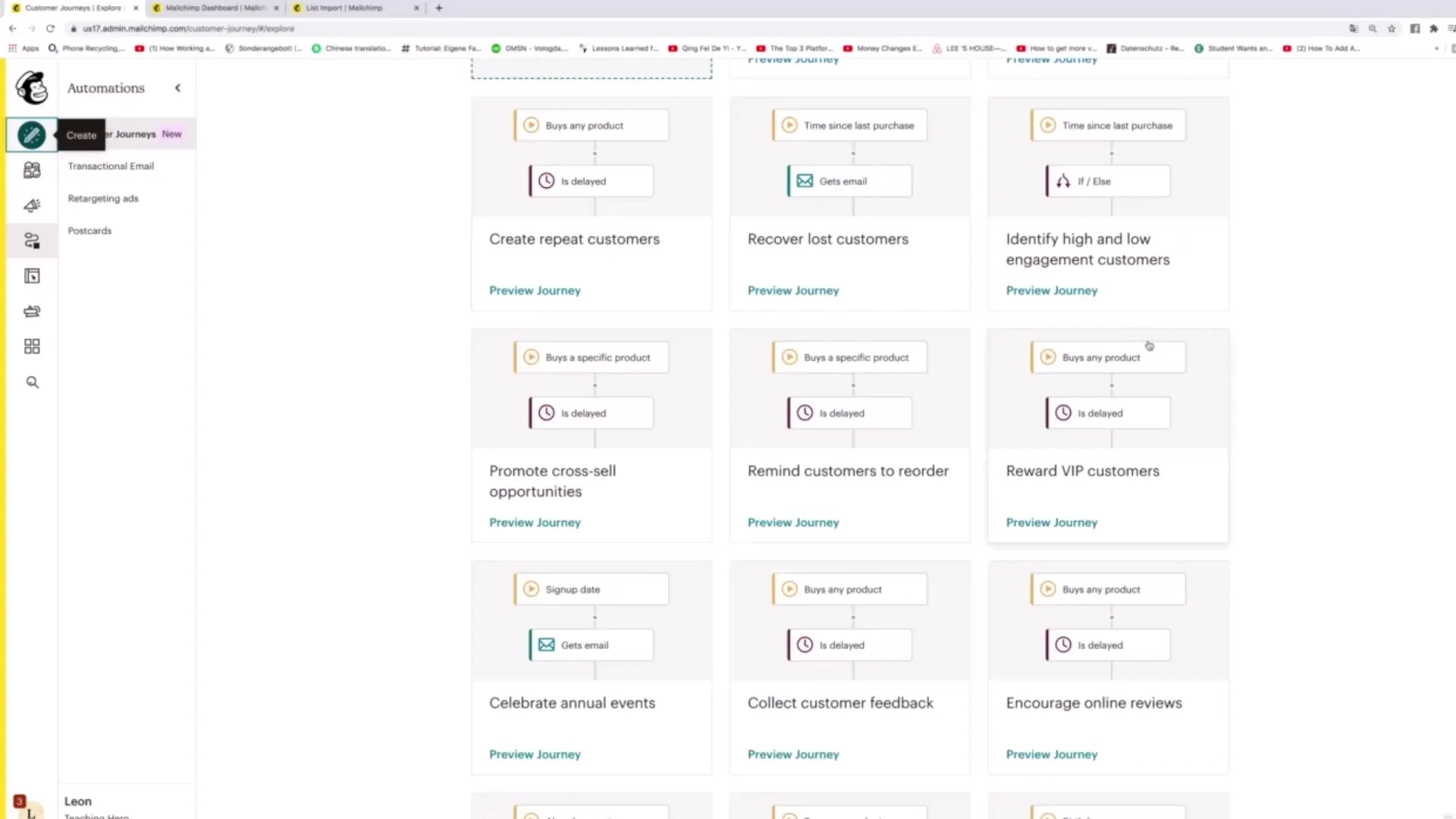
Lépés 3: Új ügyfélút létrehozása
Saját ügyfélut létrehozásához kattints a "Kezdés" gombra. Lehetőséged van teljesen alapulva egy útvonalat létrehozni. Itt adhatsz nevet az útvonaladnak, pl. "Ügyfélút 2", és kiválaszthatod, hogy melyik közönségre szeretnél célozni.
Lépés 4: Beviteli pont meghatározása
Válassz most egy megfelelő beviteli pontot az ügyfélútad számára. Sok különböző lehetőség áll rendelkezésre. Korábban a "Feliratkozik" lehetőséggel foglalkoztunk; továbbá olyan lehetőségek is vannak, mint az "Érintkezési aktivitás" vagy a "Marketing aktivitás", amelyekkel célzottan reagálhatsz a felhasználók viselkedésére.
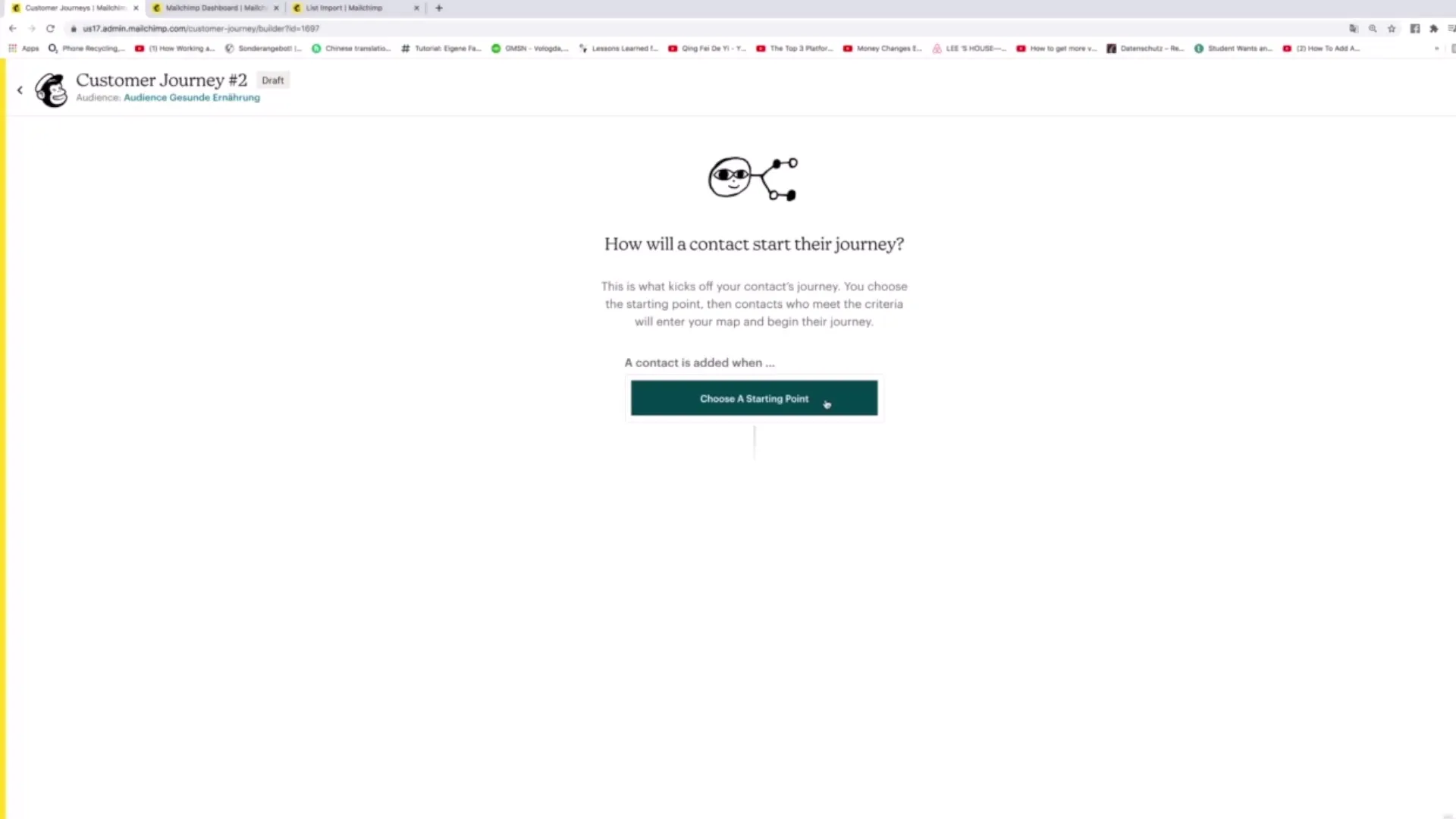
Lépés 5: Automatizációk hozzáadása
A beviteli pont kiválasztása után automatizációkat adhatsz hozzá. Például beállíthatod, hogy egy adott e-mailt küldj egy felhasználónak, ha az megszerzi a "Vevő" megjelölést. Emellett eldöntheted, mi történjen azokkal a kapcsolatokkal, akik nem reagálnak.
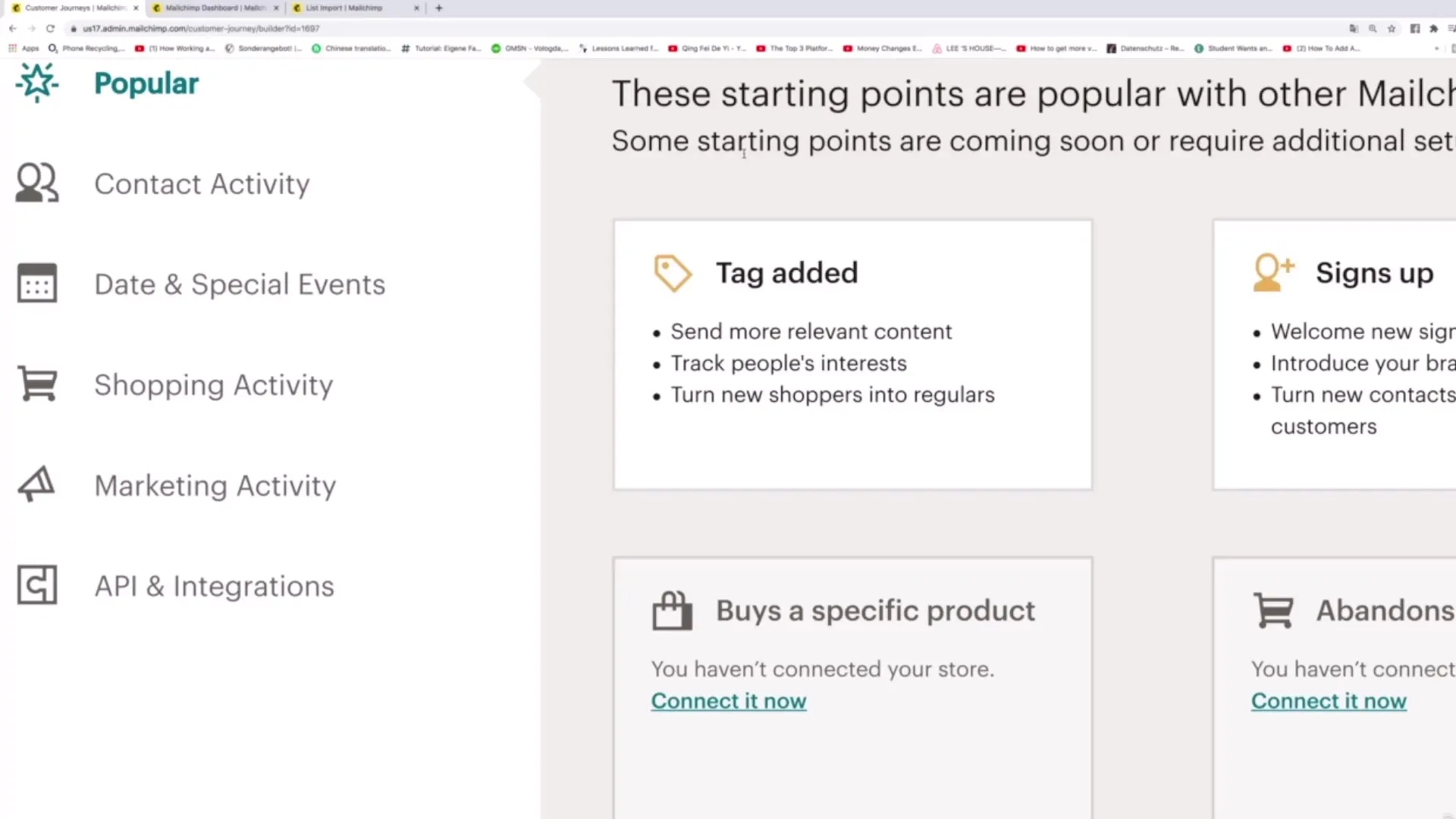
Lépés 6: Upsell és Downsell e-mailek készítése
Szeretnél növelni az értékesítési mutatókat? Ehhez használd az Upsell vagy Downsell e-mailek küldését. Az Upsell például egy olyan e-mail lehet, amely egy drágább termékre irányít, míg a Downsell egy olcsóbb alternatívát kínál. Arra figyelj, hogy az e-mailek készítésekor vonzó tárgysorokat válassz, amelyek felkeltik a kíváncsiságot.
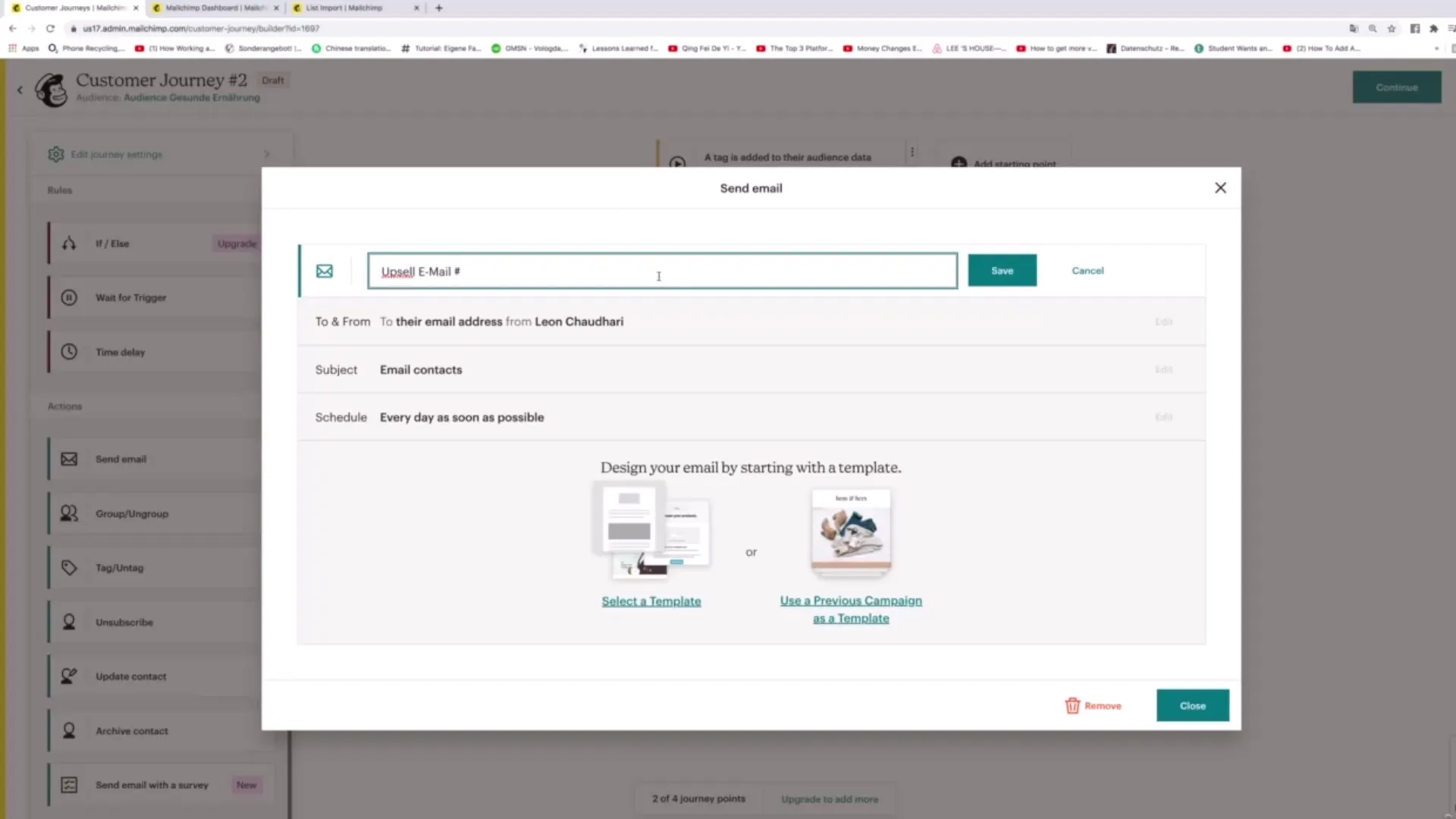
Lépés 7: E-mail tartalmának szerkesztése
Kattints az űrlapokra, hogy tovább formáld az elköltségeidet. Személyre szabad az e-mail tartalmát, és adj hozzá képeket vagy GIF-eket, hogy felkeltsd az olvasók figyelmét.
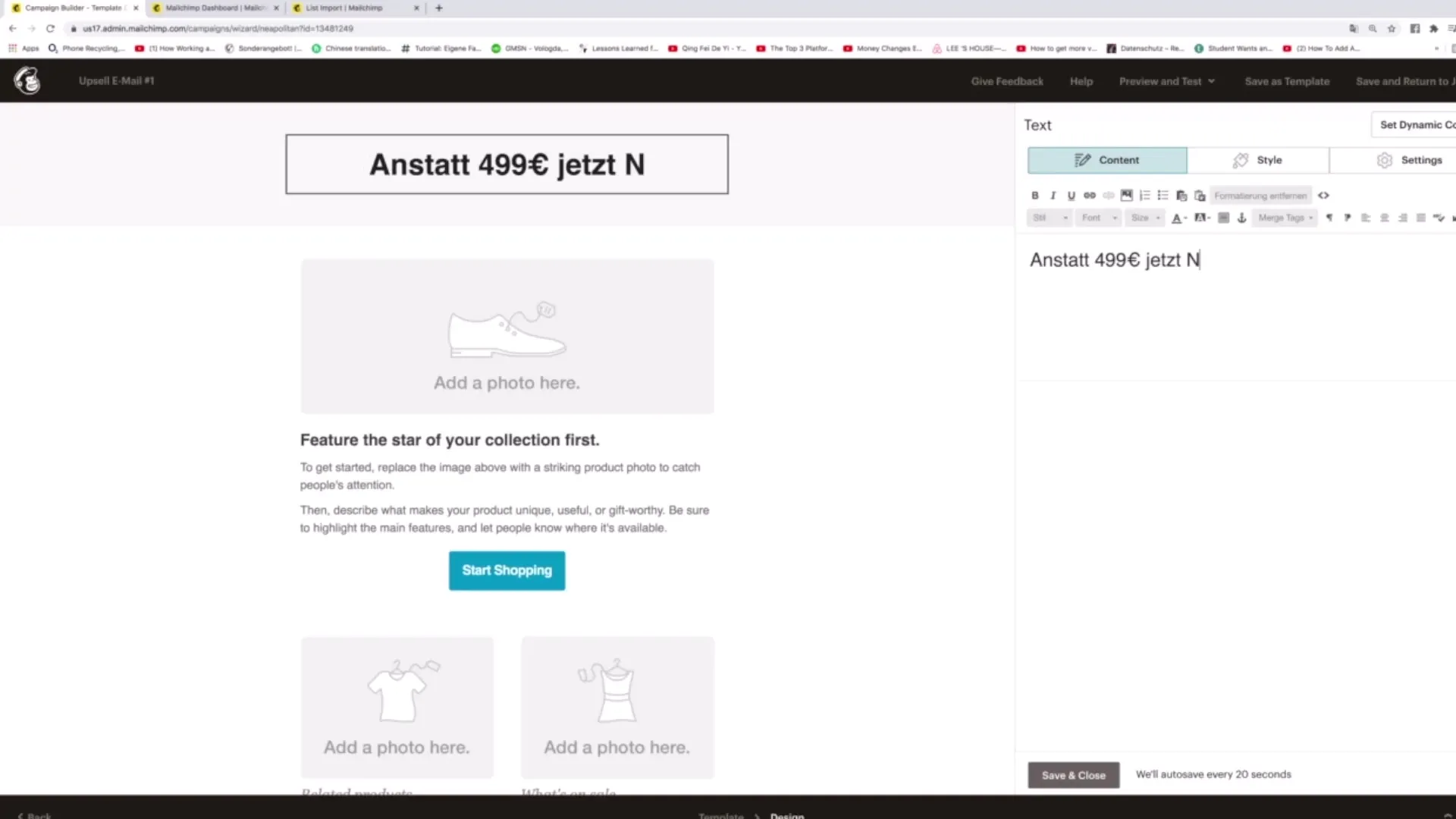
Lépés 8: Triggerek meghatározása és eseményekre várakozás
A „Ha-akkor” logika segítségével meghatározhatod, hogy milyen cselekvések legyenek valódi bizésként a felhasználók viselkedésére. Ellenőrzött ha a felhasználó megnyitotta az e-mailt. Ha ez így van, egy utánérő e-mail küldése a felhasználás alapján.
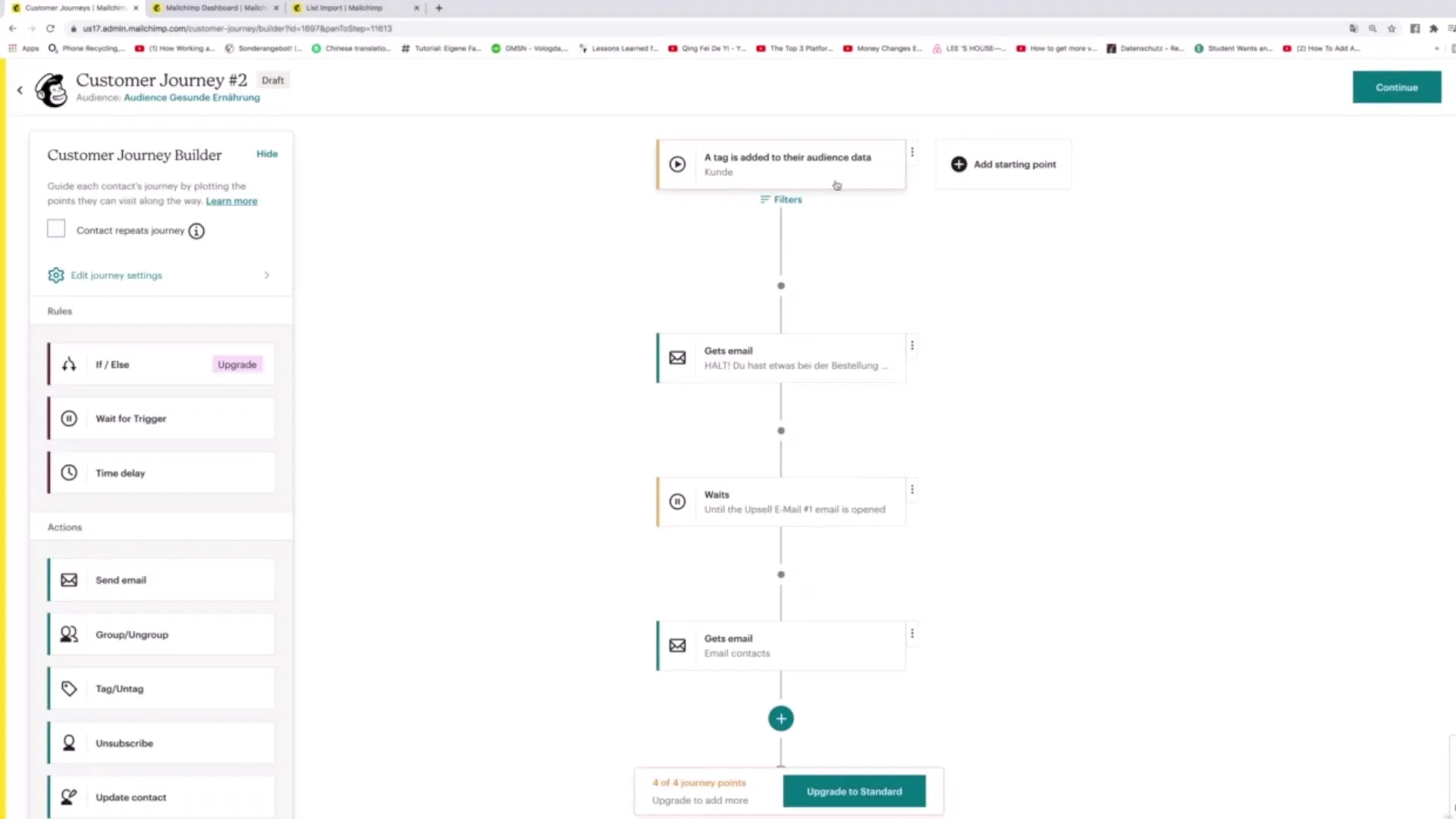
Lépés 9: További opciók hozzáadása az úthoz
Felhasználhatsz további funkciókat, mint „Kapcsolattó frissítése” vagy „Leiratkozási kapcsolat” alkalmazása. Ez lehetővé teszi, hogy megváltoztasd az elhunytjainak státuszát vagy eltávolítsd őket az útból, ha bizonyos feltételek teljesülnek.
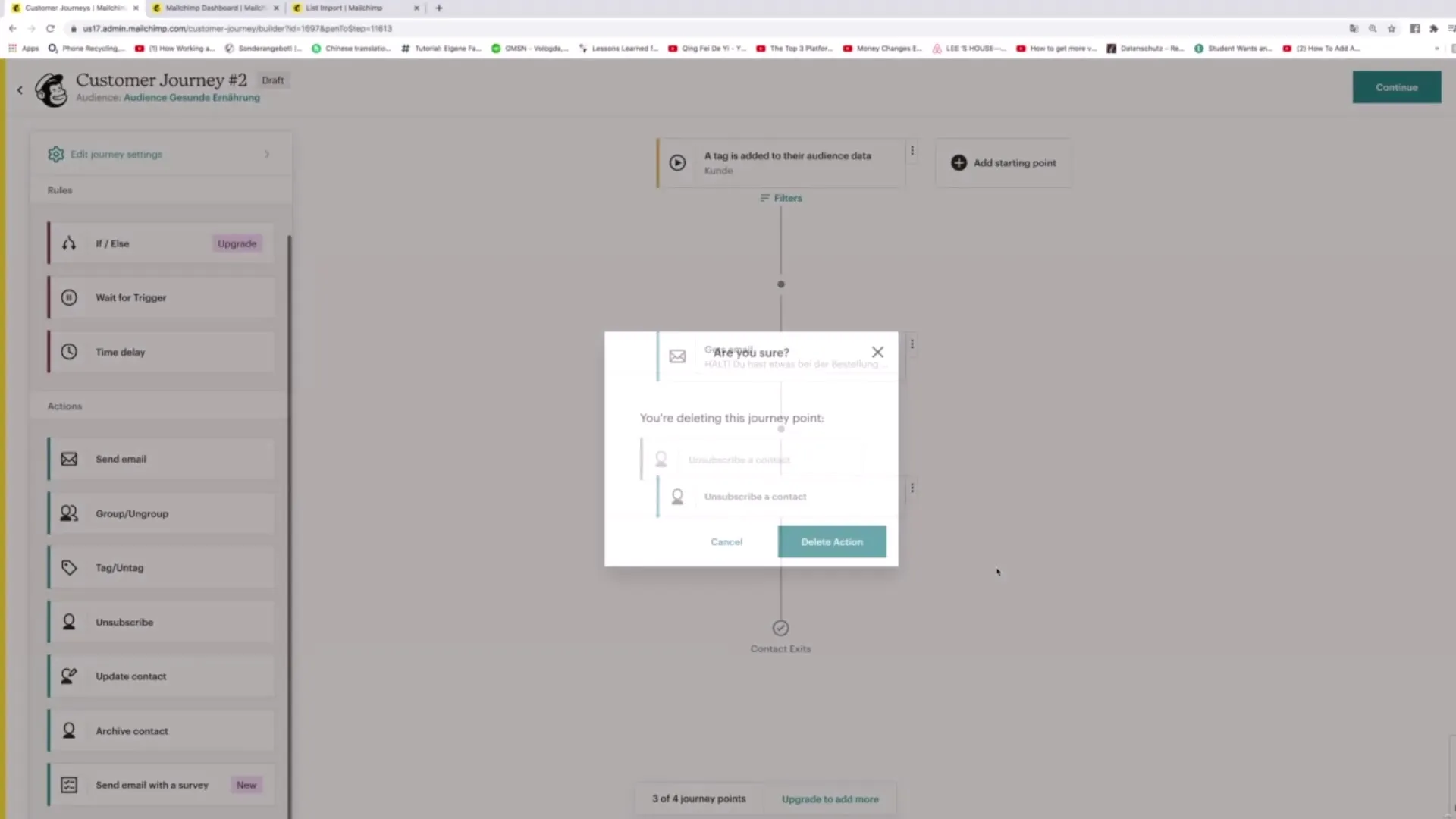
10. lépés: A Journey finalizálása és tesztelése
Az összes lépés meghatározása után kattints a "Folytatás" gombra, hogy mentse és aktiválja a Journey-t. Teszteld a Journey-t, hogy megbizonyosodj arról, hogy minden a kívánt módon működik, és szükség esetén módosítsd a beállításokat.
Összefoglaló
Ebben a tanfolyamban megtanultad, hogyan használhatod a Mailchimp Customer Journey eszközeit a személyre szabott marketingstratégiák kidolgozásához. Megtanultad, hogyan hozhatod létre a Customer Journeys-t, miként határozhatod meg a triggereket, és hogyan küldhetsz automatizált e-maileket az átalakulási arányok növelése érdekében. Ezek az megközelítések segítenek javítani a marketing hatékonyságát.
Gyakran Ismételt Kérdések
Hogyan állíthatom be egy meglévő Customer Journey-t?Kiválaszthatod a meglévő Journey-t, és módosíthatod a kívánt módon, az lépések szerkesztésével vagy új lépések hozzáadásával.
Mi a különbség az Upsell és Downsell között?Az Upsell egy drágább termék ajánlására irányul, míg a Downsell egy olcsóbb alternatívát jelent.
Hogyan adhatok triggereket a Customer Journeys-ekhez?Trigger hozzáadásával az "Ha-akkor" logikával vagy azok meghatározásával, hogy milyen specifikus akciók és feltételek váltanak ki egy következő lépést.
Több Customer Journey-t is aktiválhatok egyszerre?Igen, több Journey-t aktiválhatsz és párhuzamosan futtathatod azokat.
Hogyan tesztelhetem a Customer Journey-t?A Journey-t aktiválhatod és figyelemmel kísérheted, hogy az e-mailek hogyan kerülnek elküldésre, vagy tesztkapcsolatokat használhatsz a működés ellenőrzéséhez.


